1. Как да използвате SD-карта за Galaxy S7

За да преместите изтеглените приложения на SD-карта, отидете в Настройки> Приложения> Управление на приложения. Щракнете върху желаното приложение, съхранение> Промени. Това ще позволи на приложението да се премести в SD-карта. Това не се отнася за вградени приложения.
2. Как да се използва Samsung Galaxy S7 под вода
Samsung Galaxy S7 е в съответствие с IP68, което означава пълна непромокаемост на прах, както и възможността да се потопите във водата повече от метър. Ако разлеете течност върху S7, най-добре е да се измие на машината и подсушете с хартиена кърпа или мека кърпа. Сензорният екран не работи под вода, но ако го включите в режим на камера, докато не изсъхне, можете да използвате бутоните за сила на звука, за да правите снимки.
3. Как да използвате за движение снимки
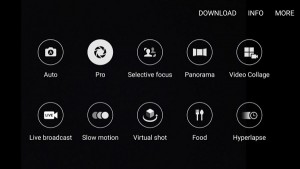
Въпреки че няма начин за споделяне на снимки на движение. Когато се опитате да ви изпратим като правите снимки в JPEG формат. Да видим дали Samsung ще се развие тази функция в бъдеще.
4. Как да направите най-добрия самоснимка
5. Как да се коригира на дисплея Always On

Отидете на Settings> Display> Screen Always On; тогава достъп до съдържание, което може да се показва за постоянно на този екран. Има няколко стилове на часовник, календар часовник, множество потребителски изображения. Как мога да получа повече? Отворете настройките> Теми, свалят нова тема към Always On. Чрез прилагане на тема, можете да получите голям избор на фонови изображения. Въпреки това, не може да се използва собствения си образ като фон.
6. Как да се използва от страна на ръба на екрана

За да използвате S7 страна на екрана, плъзнете надясно. Появява Apps Edge, където можете да добавите прилагането на избор.
Прекарайте пръст надясно, за да отворите Edge Задачи. Тук се поддържат макроси - например способността да пишат текстови съобщения до контактите. Можете да добавите и тук за бърз достъп в началния екран.
След това идва Хората Edge, където можете да поставите до пет контакти.
Все още може да се персонализира ръб - добре забравено старо от Забележка ръба на галактиката. Можете да настроите новини панел, компас и владетел на времето. С кликването върху "Install, можете да получите на другите панели от Samsung магазин. Набор от инструменти за разработка за страничната лента ще бъде на разположение на трета страна на разработчиците, така че броят на панели могат да растат.
7. Доколкото е възможно да се удължи живота на батерията Galaxy S7
Galaxy S7 има по-добър живот на батерията от S6, но можете да го оптимизира и да получите повече.
Свързани статии
